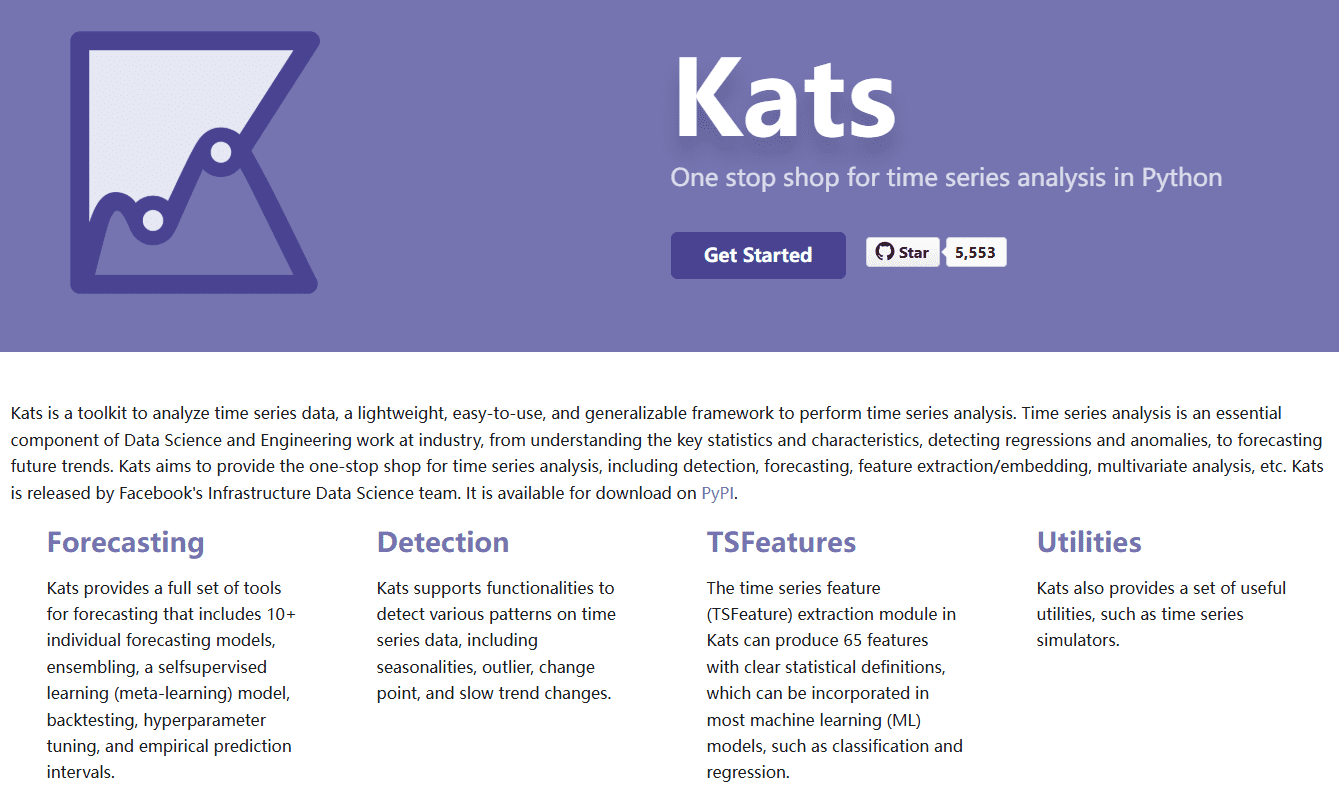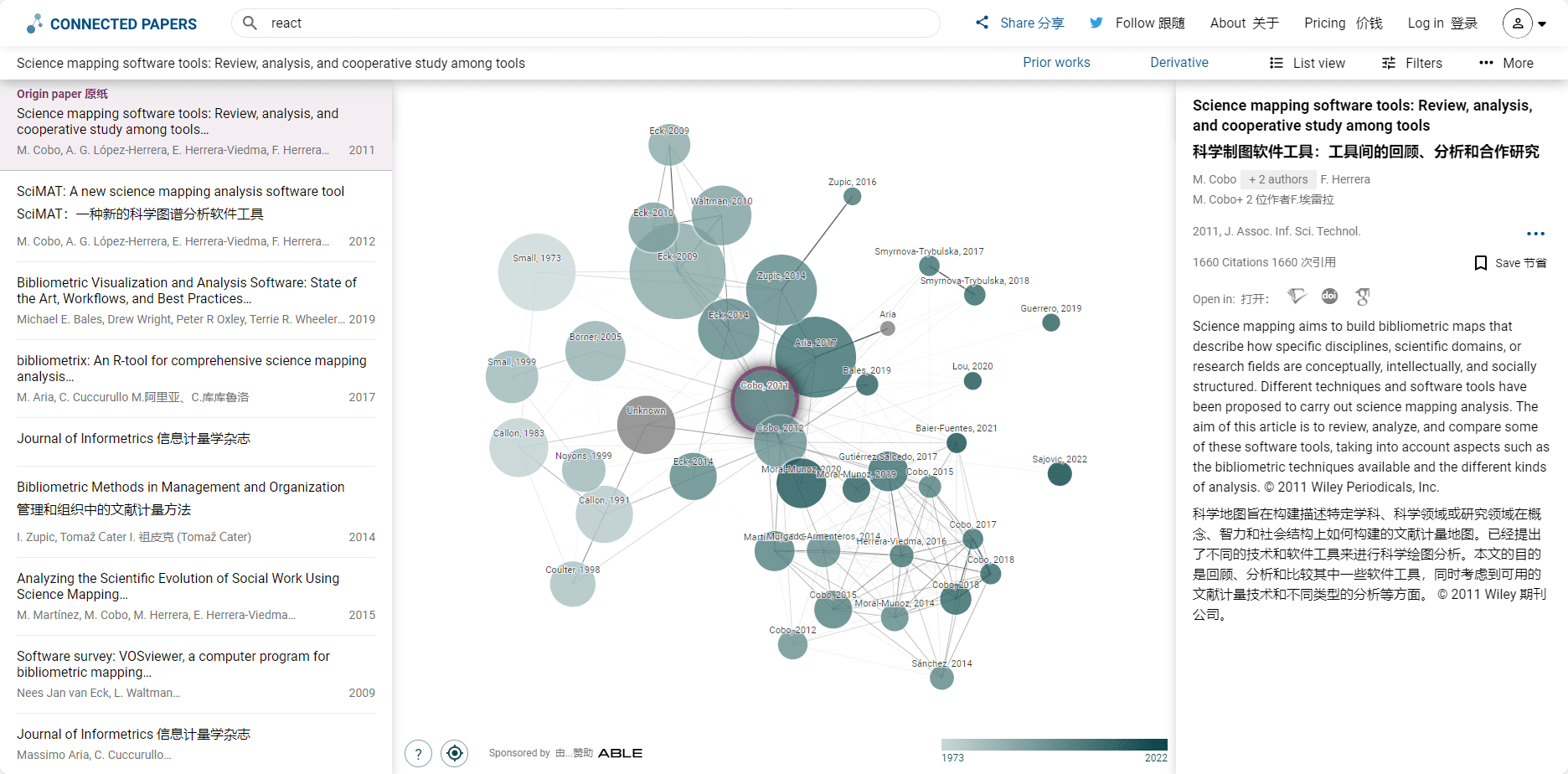일반 소개
Twos는 메모, 작업, 알리미, 캘린더, 목록을 하나의 앱에 결합한 사용하기 쉬운 무료 생산성 도구입니다. 노트, 작업, 알리미, 캘린더, 목록을 하나의 앱에 결합하여 사용자가 생활의 모든 것을 쉽게 기록하고 관리할 수 있도록 도와주는 Twos의 핵심 개념은 '심플 메모리'로, 사용자가 중요한 정보를 언제 어디서나 잊을 염려 없이 적을 수 있도록 해줍니다. Twos는 모바일, PC, 웹 사용을 지원하며 여러 장치에서 데이터를 동기화할 수 있습니다. 매일 해야 할 일 목록을 적거나 일정을 계획하거나 영감을 저장하는 등, Twos는 빠르고 쉽게 시작할 수 있는 방법입니다. 바쁜 사람들을 위해 가볍고 실용적으로 설계되었으며, 주의력 결핍 과잉 행동 장애(ADHD) 관리에도 도움이 되는 것으로 알려져 있습니다.

기능 목록
- 일일 메모그날의 아이디어, 작업 또는 이벤트에 대한 간단한 기록입니다.
- 작업 관리할 일 목록을 만들고, 완료 상태를 표시하고, 언제든지 진행 상황을 확인할 수 있습니다.
- 미리 알림 설정중요한 일정을 놓치지 않도록 작업이나 이벤트에 대한 시간 알림을 설정하세요.
- 캘린더 보기시간 계획을 쉽게 세울 수 있도록 일정을 표시합니다.
- 재고 데이터 정렬중첩 목록 지원, 쇼핑 목록 정리, 프로젝트 계획 등을 지원합니다.
- 장치 간 동기화모바일, PC, 웹 버전 간 데이터의 실시간 동기화.
- AI 스마트 어드바이스: 기록의 내용을 기반으로 탐색 또는 검색과 같은 작업에 대한 제안을 제공합니다.
- 공유 기능노트나 목록의 링크, 이미지, PDF를 생성해 다른 사람들과 공유하세요.
- 메모리 검토이 날에" 기능을 사용하면 과거 기록을 확인하여 잊어버리지 않도록 할 수 있습니다.
- 오프라인 사용네트워크가 없는 상태에서도 녹화하며, 네트워크에 연결되면 자동으로 동기화합니다.
도움말 사용
Twos는 사용이 매우 간편하며 복잡한 설정이 필요하지 않습니다. 웹에서 바로 사용하거나 휴대폰이나 컴퓨터에 앱을 다운로드할 수 있습니다. 바로 시작할 수 있는 자세한 가이드가 준비되어 있습니다.
설치 프로세스
- 웹 버전 사용
- 페이지에서 '가입하기' 또는 '시작하기' 버튼을 클릭합니다.
- 이메일과 비밀번호를 입력하여 계정을 등록하거나 Google 계정으로 직접 로그인합니다.
- 등록에 성공하면 메인 인터페이스로 바로 이동하여 녹화를 시작할 수 있습니다.
- 모바일 애플리케이션 설치
- iPhone에서 App Store를 열고 'Twos'를 검색합니다.
- Android 휴대폰에서 Google Play 스토어를 열고 'Twos'를 검색합니다.
- '설치' 또는 '받기'를 클릭하고 다운로드가 완료될 때까지 기다립니다.
- 앱을 열고 웹에 등록된 계정으로 로그인하거나 새 계정을 등록합니다.
- 컴퓨터 애플리케이션 설치
- '다운로드' 섹션을 찾아 사용 중인 시스템(Windows, Mac 또는 Linux)에 맞는 버전을 선택합니다.
- 설치 패키지를 다운로드하고 더블클릭하여 실행한 후 안내에 따라 설치를 완료합니다.
- 설치가 완료되면 앱을 열고 로그인합니다.
- Chrome 확장 프로그램 설치
- Chrome을 열고 Chrome 웹스토어를 방문합니다.
- "Twos"를 검색하여 공식 확장명 "Twos: 글쓰기에 가장 좋은 곳"을 찾으세요. things DOWN".
- 'Chrome에 추가'를 클릭하여 설치를 확인합니다.
- 설치가 완료되면 브라우저 오른쪽 상단에 있는 Twos 아이콘을 클릭하고 계정에 로그인하여 사용하세요.
주요 기능
1. 일일 메모 기록
- Twos를 열면 기본 화면에는 기본적으로 '오늘' 페이지가 표시됩니다.
- 입력 상자를 클릭하고 '우유 구매' 또는 '오후 3시에 회의' 등 기록할 내용을 적습니다.
- Enter 키를 눌러 저장하면 각 레코드가 자동으로 '사물'로 표시됩니다.
2. 위임장 생성 및 관리
- '오늘' 화면에서 '보고서 완료'와 같은 작업을 입력합니다.
- 입력이 완료되면 왼쪽에 있는 작은 원을 클릭하여 보류 중인 작업으로 표시합니다.
- 작업을 완료한 후 동그라미를 다시 클릭하여 완료로 표시하면 해당 항목에 밑줄이 그어진 효과가 표시됩니다.
- 보류 중인 모든 작업을 확인하려면 사이드바의 '할 일' 옵션을 클릭하여 날짜별로 작업을 나열하세요.
3. 미리 알림 설정하기
- 사안을 입력한 후 사안 오른쪽에 있는 시계 아이콘을 클릭합니다.
- 미리 알림 시간을 선택합니다(예: "내일 오전 9시").
- 저장 후 Twos는 지정된 시간에 앱을 통해 사용자에게 알림을 보냅니다(알림 권한이 활성화되어 있어야 함).
4. 캘린더 사용
- 사이드바에서 '캘린더' 아이콘을 클릭하여 캘린더 보기로 들어갑니다.
- 해당 날짜 또는 향후 날짜에 예약된 일정을 확인하고 날짜를 클릭하여 새 업무를 추가하세요.
- 캘린더는 기록된 작업과 이벤트를 자동으로 표시합니다.
5. 재고 대조
- '쇼핑 목록'과 같은 항목을 입력합니다.
- Enter 키를 누른 후 스페이스바를 눌러 들여쓰기를 하고 '빵', '계란' 등의 하위 항목을 입력합니다.
- 하위 항목은 기본 항목 아래에 중첩되어 계층 구조를 만듭니다.
- 목록을 접거나 펼치려면 기본 항목 왼쪽의 화살표를 클릭합니다.
6. AI 스마트 추천
- "슈퍼마켓으로 이동"과 같이 위치에 대한 정보를 입력합니다.
- Twos에서 실행 가능한 콘텐츠를 감지하면 해당 콘텐츠 옆에 플래시 아이콘이 나타납니다.
- 아이콘을 클릭하면 Twos에서 자동으로 Google 지도가 열리고 '슈퍼마켓'으로 이동합니다.
7. 콘텐츠 공유
- 노트나 목록을 작성했으면 오른쪽 상단 모서리에 있는 공유 아이콘을 클릭합니다.
- 링크를 생성하려면 '링크로 공유'를 선택하고, 파일로 저장하려면 'PDF로 내보내기'를 선택합니다.
- 링크 또는 파일을 복사하여 친구나 동료에게 보냅니다.
8. 회고적 기억
- 사이드바에서 '이 날짜에'를 클릭하면 같은 날짜의 과거 기록을 볼 수 있습니다.
- 또는 검색창에 "깜짝 선물"을 입력해 이전 노트를 무작위로 표시합니다.
주의
- 데이터 동기화장치가 인터넷에 연결되어 있고 기록이 자동으로 동기화되는지 확인합니다. 오프라인으로 사용하는 경우 연결되면 업데이트됩니다.
- 개인정보 설정모든 콘텐츠는 기본적으로 비공개이며 공유할 때 수동으로 설정해야 합니다.
- 애플리케이션 업데이트앱 스토어 또는 공식 웹사이트를 정기적으로 확인하여 새로운 기능이 있는 최신 버전을 다운로드하세요.
Twos는 단순하고 직관적이며 불필요한 기능으로 방해받지 않는 깔끔한 인터페이스가 특징입니다. 빠른 녹화 및 스마트한 정리 기능이 있어 콘텐츠 자체에 집중할 수 있습니다.
애플리케이션 시나리오
- 일일 작업 관리
Twos를 사용해 쇼핑, 회의, 운동 등 매일 해야 할 일 목록을 관리할 수 있습니다. 미리 알림을 설정하면 정시에 알림을 보내주므로 바쁜 직장인에게 적합합니다. - 학습 노트 정리
학생들은 Twos를 사용하여 수업 노트를 작성하고, 코스별로 목록을 만들고, 지식 포인트를 중첩하여 한눈에 복습할 수 있습니다. - 여행 계획
여행을 계획할 때 여정, 짐 목록, 명소 목록을 작성해 동료 여행자들과 공유하면 쉽게 협업할 수 있습니다. - 일기 항목
매일 '오늘' 페이지에 기분이나 사건을 기록하고, 몇 년 후 '이 날에'로 되돌아보며 소중한 추억을 만드세요.
QA
- Twos는 완전 무료인가요?
예, 두 가지 기본 기능은 완전히 무료입니다. 일부 프리미엄 기능(예: 더 많은 AI 기능)에는 요금이 부과될 수 있지만, 현재 핵심 기능에는 요금이 부과되지 않습니다. - 데이터가 손실되나요?
그렇지 않습니다. 계정에 로그인하기만 하면 데이터가 클라우드에 백업됩니다. 장치를 변경하더라도 로그인 후 복원할 수 있습니다. - 오프라인에서도 사용할 수 있나요?
할 수 있습니다. 오프라인 상태일 때 기록된 내용은 로컬에 저장되며 연결 시 자동으로 동기화됩니다. - PC 버전은 어떻게 업데이트하나요?
공식 웹사이트에는 직접 업데이트 버튼이 없습니다. https://www.twosapp.com/home 으로 이동하여 최신 설치 프로그램을 다운로드하고 설치 내용을 덮어써야 합니다.
© 저작권 정책
기사 저작권 AI 공유 서클 모두 무단 복제하지 마세요.
관련 문서

댓글 없음...